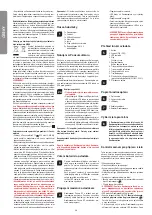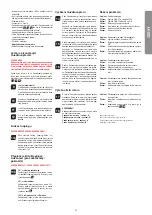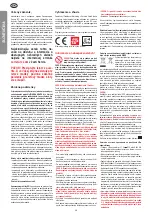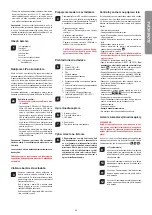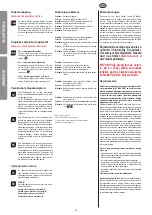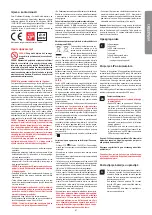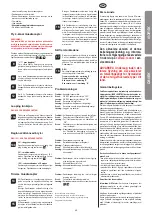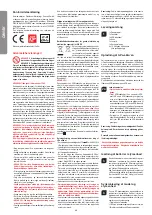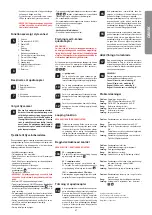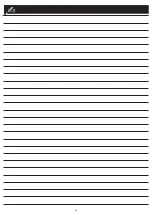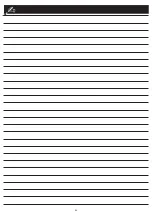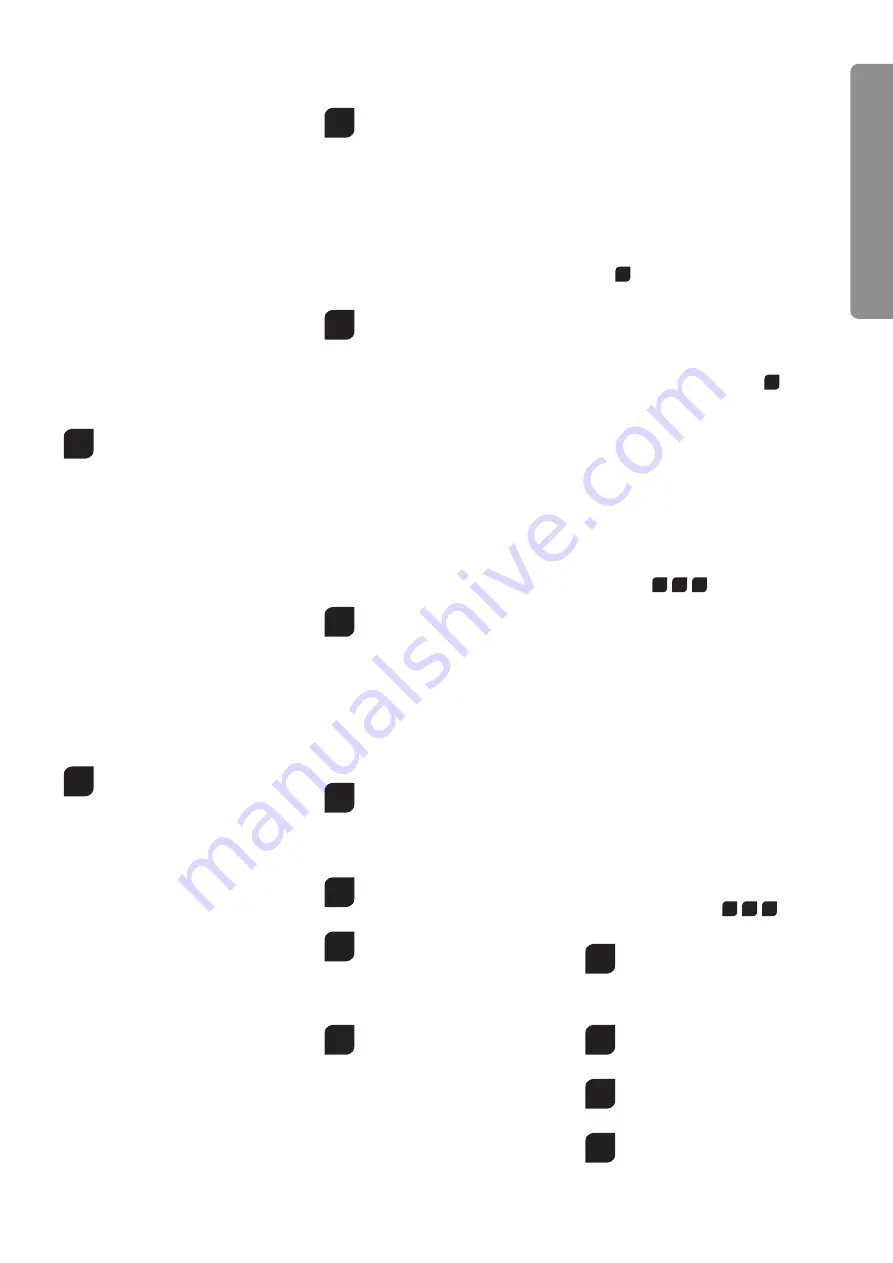
49
TÜ
R
KÇ
E
şarj etmeye veya boşaltmaya devam ederseniz, o zaman
yangın tehlikesi bulunmaktadır! Şeklini çok az değiştirmiş
veya balonlaşma olsa bile, bir akünün çalıştırılmaması ge-
rekmektedir.
• Aküyü oda ısısında kuru bir yerde depolayınız/saklayınız.
• Bir nevi derin boşalmayı önlemek için aküyü kullandık-
tan sonra mutlaka tekrar şarj ediniz. Bu esnada uçuş
ve şarj işlemi arasında yakl. 20 dakikalık bir ara veril-
mesine dikkat ediniz. Aküyü zaman zaman şarj ediniz
(yakl. her 2-3 ayda bir). Akünün yukarıda belirtilen
kullanımına uyulmaması durumunda aküde bir arıza
ortaya çıkabilir.
• Akünün transportu veya geçici olarak depolanması için ısı
5-50 °C arasında olmalıdır. Aküyü veya modeli mümkün ol-
duğunca arabanın içinde veya doğrudan güneş etkisi altın-
da depolamayınız. Eğer akü arabadaki ısı altında kalacak
olursa, hasar görebilir veya alev alabilir.
Bilgi:
Pil geriliminin/gücünün düşük olması durumunda,
Quadrocopter’in sallanmaması için oldukça ayar ve/veya
kumanda hareketlerinin gerekli olacağını tespit edeceksiniz.
Bu genellikle akü gerilimi 3 V’a ulaşmadan önce görülür ve
uçuşu sona erdirmek için iyi bir zamandır.
Teslimat kapsamı
1
1 x Quadrocopter
1 x Controller / Kontrolör
1 x USB-şarj kablosu
1 x Akü
1 x Lanyard
1 x Yedek rotor seti
6 x 1,5 V Mignon AA pil
(tekrar şarj edilemez)
LiPo aküsünün şarj edilmesi
Beraberinde teslim edilen LiPo aküsünü sadece beraberinde
teslim edilen LiPo şarj aleti ile (USB kablosu) şarj etmeye
dikkat ediniz. Eğer aküyü başka bir LiPo akü şarj aleti ile
veya başka bir şarj aleti ile doldurmaya çalışırsanız, o zaman
bundan dolayı ağır hasarlar oluşabilir. Lütfen devam etme-
den önce, akünün kullanımı ile ilgili daha önceki bölümler-
de bulunan ikaz bilgilerini ve yönergelerini itinalı bir şekilde
okuyunuz. Sadece yetişkin kişilerin aküleri şarj etmelerine
müsaade edilmiştir. Şarj aletini ve besleme bloğunu kısa
devre yapmayınız.
Quadrocopter’e monte edilmiş aküyü buna ait USB şarj kab-
losu ile bir USB port’unda şarj edebilirsiniz.
2a
Bilgisayarda şarj etmek:
• Şarj etmeden önce aküyü modelden çıkartı-
nız.
• USB şarj kablosunu bir bilgisayarın USB-Port’u-
na bağlayınız. USB şarj kablosundaki LED
lambası yeşil renkte yanar ve şarj biriminin bil-
gisayara düzgün bağlanmış olduğunu gösterir.
Eğer aküsü boşalmış bir Quadrocopter'i takacak
olursanız, o zaman USB şarj kablosundaki LED
lambası artık yanmaz ve Qudrocopter aküsünün
şarj edildiğini gösterir. USB şarj kablosu veya
Quadrocopter’deki şarj kovanı ters kutuplama-
nın mümkün olmayacağı şekilde üretilmiştir.
• Boşalmış (tamamen boşalmış değil) bir aküyü
tekrar şarj etmek yakl. 60 dakika sürmektedir.
Eğer akü dolduysa, o zaman USB kablosundaki
LED göstergesi tekrar yeşil renkte yanar.
Bilgi: Teslimat kapsamında bulunan LiPO aküsü kısmen
doldurulmuştur. Bu nedenle ilk şarj işlemi biraz daha
kısa sürebilir.
Yukarıda belirtilen bağlantı sıralamasına mutlaka uyu-
nuz!
Eğer Quadrocopter’i kullanmıyorsanız, Quaptocopter’de
bulunan geçme bağlantıları çıkartınız. Uyulmaması du-
rumunda aküde hasarlar oluşabilir!
Pillerin Controller’e
yerleştirilmesi.
3
Bir tornavida ile pil kutusunu açınız ve pilleri Cont-
roller’e (Kontrolör) yerleştiriniz. Doğru kutuplama-
ya dikkat ediniz. Pil kutusunu kapattıktan sonra
Controller’in fonksiyonunu ön taraftaki Power
şalteri ile kontrol ediniz.
Power şalteri ON pozisyonundayken ve nizamına
göre çalışır durumdayken Controller’in ortasında-
ki üst LED lambası kırmızı renkte yanmalıdır.
Eğer kontrol LED’si çabuk yanıp sönüyorsa, o
zaman Controller’deki pillerin değiştirilmesi ge-
rekmektedir.
Modelin Controller ile bağlantısı
4
Carrera RC Quadrocopter ve Controller fabrika
tarafından bağlanmıştır. Eğer başlangıçta Carrera
RC Quadrocopter ve Controller arasında iletişim
sorunu olacak olursa, o zaman lütfen yeni bir bağ-
lantı yapınız.
• Modeldeki aküyü bağlayınız.
• Quadrocopter’deki LED’ler sürekli yanmaktadır.
• Controller’i Power şalterinden çalıştırınız.
• Sol Joystick’i, yani gaz pedalını tamamen yuka-
rıya ve tekrar aşağıya sıfır pozisyonuna itiniz.
• Bağlantı başarılı bir şekilde tamamlandı. Şimdi
Controller’deki LED lambası sürekli yanar.
•
DIKKAT! Quadrocopter’i çalıştırdıktan he-
men sonra mutlaka düz yatay bir yere koyu-
nuz. Döner sistemi otomatik olarak ayarlan-
maktadır.
Controller’in fonksiyon listesi
5
1. Anten
2. Power şalter (ON / OFF)
3. Kontrol LED
4. Gaz
Dairesel dönme
5. İleri/geri
Sağ/sol eğim
6. Sağ/sol eğim için ayarlayıcı
7. İleri/geri için ayarlayıcı
8. Dairesel dönme için ayarlayıcı
9. Looping butonu
10. Başlayıcı/Advanced şalteri
(%30/%60/%100)
3
11. Pil kutusu
Quadrocopter’in açıklaması
6
1. Rotor sistemi
2. Rotor-koruma kafesi
3. LED’ler
7
4. Akü kablosu
5. Quadrocopter - Konektör fişi
Uçuş sahasının seçimi
8
Quadrocopter dışarıda uçurulabilir. Quadro-
copter’inizi ayarladıktan ve kumandasını ve
yeteneklerini öğrendikten sonra, küçük ve
daha az serbest alanlarsa uçurmaya çalışabi-
lirisiniz. Zemin yakınında rüzgarsız olmasına
rağmen, zemine biraz mesafede çok rüzgarlı
olabileceğine lütfen dikkat ediniz. Bu ikaza
uyulmaması Quadrocopter’in tamamen kaybı-
na yol açabilir.
Uçuş hazırlığı için kontrol listesi
Bu kontrol listesi bu kullanm talimatının içeriğinin yerine geç-
mez. Bu Quick-Start-Guide olarak kullanılmasına rağmen,
devam etmeden önce acilen ilk önce bu işletme talimatını
komple okumanızı tavsiye ederiz.
• Ambalaj içeriğini kontrol ediniz.
• Şarj aletini akım kaynağına bağlayınız.
• LiPO aküyü ‘LiPo akünün şarj edilmesi’ bölümünde açık-
landığı gibi şarj ediniz.
• Controller’e AA tipi 6 pil yerleştiriniz ve doğru kutuplamaya
dikkat ediniz.
• Uçmak için uygun bir ortam /çevre bulunuz.
• Aküyü Quadrocopter’in alt tarafındaki akü bölmesinin içine
itiniz.
2b
• Modeldeki aküyü bağlayınız.
•
DIKKAT! Quadrocopter’i çalıştırdıktan hemen sonra
mutlaka düz yatay bir yere koyunuz. Döner sistemi oto-
matik olarak ayarlanmaktadır.
• Quadrocopter’deki LED lambaları kırmızı renkte yanıp
sönmektedir.
• Controller’i ON/OFF şalterinden çalıştırınız.
Beginner-Ad-
vanced şalterini mutlaka kontrol ediniz (
13b
).
Sol Joysti-
ck’i, yani gaz pedalını tamamen yukarıya ve tekrar aşağıya
sıfır pozisyonuna itiniz.
• Sistem programına ilk değerlerin düzgün bir şekilde verile-
bilmesi ve işletmeye hazır olabilmesi için Quadrocopter’e
kısa bir süre tanıyınız. Quadrocopter’deki LED lambaları
şimdi ritimli bir şekilde yanıp söner. Şimdi Controller’deki
LED lambası sürekli yanar.
• Eğer aynı anda değişik Quadrocopter’leri uçurmak istiyor-
sanız, o zaman gerekirse yukarıda belirtilen şıkları tekrar-
layınız.
• Kumandayı kontrol ediniz.
• Kumandanın fonksiyonlarını öğreniniz.
• Gerekirse Quadrocopter’i, Quadrocopter’in süzülme uçu-
şunda kumanda hareketleri olmadan yerinden oynayama-
yacağı şekilde
14
15 16
şıkları altında açıklandığı gibi
ayarlayınız.
• Quadrocopter şimdi çalışmaya hazırdır.
• Eğer Quadrocopter herhangi bir fonksiyon göstermeyecek
olursa, o zaman yukarıda belirtilen bağlantı işlemini tekrar-
lamaya çalışınız.
• Modeli uçurunuz.
• Modeli indiriniz
• Akü-Konektör geçme bağlantısını ayırınız.
• Uzaktan kumandayı her zaman en son olarak kapatınız.
4-kanallı Quadrocopter’in
uçurulması
BILGI!
Özellikle ilk uçuş denemelerinde Controller’deki pedal-
ları (kolları) çok dikkatli hareket ettirmeye ve o kadar
ani hareket ettirmemeye dikkat ediniz. Ilgili kumanda
komutunu uygulamak için ilgili pedalın çok az hareket
ettirilmesi yeterlidir.
İlgili pedalı hareket ettirmediğiniz halde Quadrocopter’in
ön veya yan tarafa hareket ettiğini fark edecek olursanız,
o zaman lütfen Quadrocopter’i (
14
15 16
) açıklandığı
şekilde ayarlayınız.
9
+/- gaz (yukarı/aşağı)
Başlatmak veya daha yükseğe uçmak için sol gaz
pedalını dikkatlice öne itiniz. İniş yapmak veya
daha alçak uçmak için sol gaz pedalını dikkatlice
arkaya itiniz.
10
Quadrocopter’i olduğu yerde sola veya sağa doğ-
ru döndürmek için sol pedalı dikkatlice sola veya
sağa hareket ettiriniz.
11
Quadrocopter’i sola veya sağa doğru uçurmak
için sağ pedalı dikkatlice sola veya sağa hareket
ettiriniz.
12
Quadrocopter’i öne veya arkaya doğru uçurmak
için sağ pedalı dikkatlice öne veya arkaya hareket
ettiriniz.
Summary of Contents for 370503002
Page 51: ...51 12 1 2a 3 USB Quadrocopter USB Quadrocopter Quadrocopter USB 4 II 10...
Page 53: ...53...
Page 54: ...54...
Page 55: ...55...